Halo Sob! Bingung gimana caranya mengelola Hosting cPanel dan cara Loginnya? Langsung aja cek tutorial berikut Sob! Berikut merupakan Tutorial dan detail informasi mengelola hosting cpanel dan mengatasi masalah login ke cPanel. Apabila Kamu melakukan order account hosting, Kamu akan mendapatkan informasi berikut ini:
Informasi login cpanel
Pada bagian pertama, Kamu akan mendapatkan bagian Informasi Account Hosting seperti :
- Domain : domainanda.com (sesuai nama domain yang Kamu pesan)
- Username : domainan (user login cpanel Kamu)
- Password : x5xrVJ837u (password cpanel)
- Paket hosting : ID GOLD (paket hosting yang Kamu pesan)
- Server IP : 103.27.206.199 (contoh ip server yang Kamu dapatkan)
- Nameserver 1 : ns.jagoanhosting.com
- Nameserver 2 : ns.jagoanweb.com
- Nameserver 3 : ns.beonintermedia.com
Setelah Kamu mendapatkan login cpanel, selama beberapa saat Kamu tidak akan bisa login ke cpanel menggunakan URL : domainkamu.com/cpanel. Hal ini biasanya terjadi karena domain Kamu belum resolve/mengarah ke hostingnya.
Untuk memastikan konfigurasinya sudah sesuai atau belum, lakukan langkah berikut :
STEP 1: Pastikan konfigurasi nameserver di intodns.com sudah sesuai seperti contoh berikut

konfigurasi intodns.com
STEP 2: Jika nameserver sudah mengarah ke nameserver yang sesuai. Pastikan IP sudah sesuai dengan detail IP yang diinformasikan pada welcome mail diatas, seperti contoh berikut

detail IP
STEP 3: Jika sudah sesuai berarti hosting Sobat sedang dalam proses resolve. Silahkan tunggu maksimal sampai 48 jam. Sementara Sobat bisa login menggunakan temporary login menggunakan IP server. Lihat kembali IP server yang Sobat dapatkan. Akses menggunakan link https://ipserver:2083 (ganti ip server dengan ip yang Sobat dapatkan)
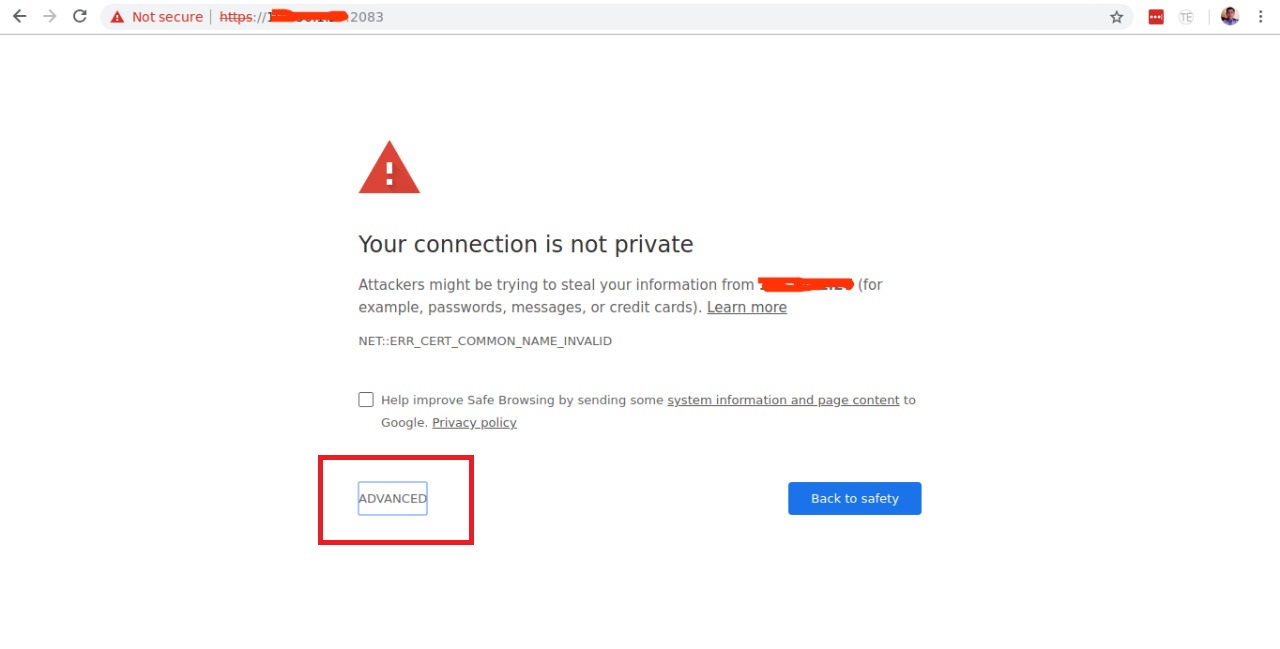
Klik Advanced
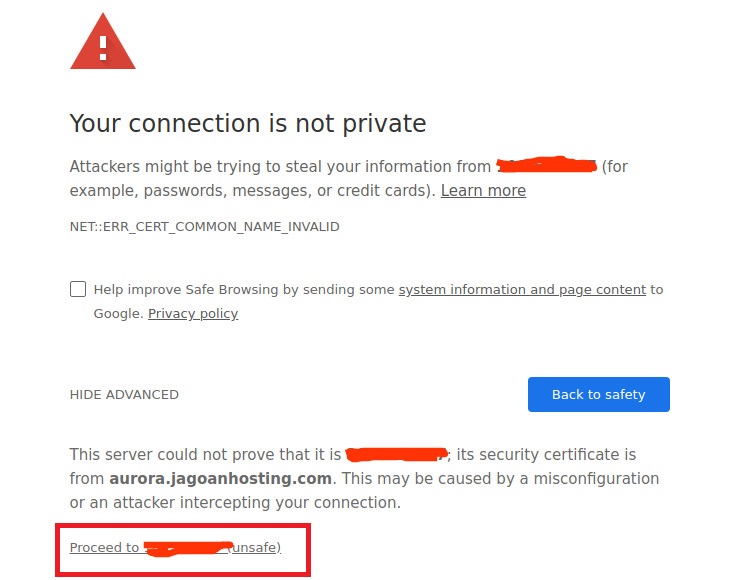
Klik Proceed to ……
STEP 4: Klik Proceed to ipserver (unsafe) -> jika menggunakan browser chrome. Jika menggunakan browser lain kurang lebih sama, Sobat perlu klik advanced dan pilih link unsafe
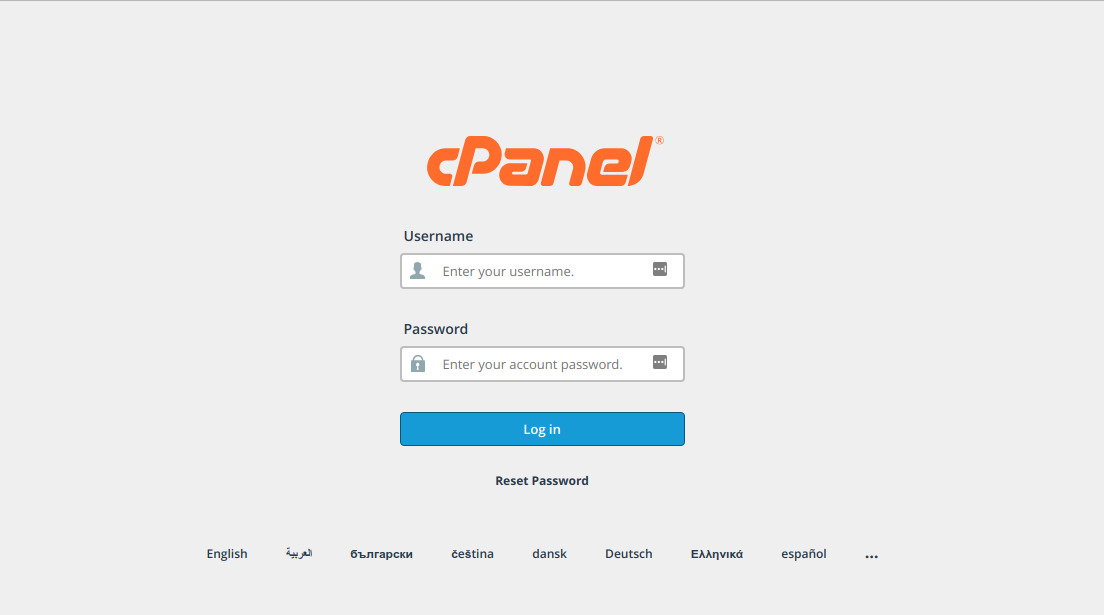
Login cPanel
Login cPanel Menggunakan Member Area
- Selain login menggunakan link cpanel seperti diatas, Sobat bisa login menggunakan member area
- Berikut ini panduan yang bisa Sobat gunakan –> Tutorial Reset Password dan Login Cpanel Melalui Member Area
Kalau Sobat masih membutuhkan bantuan lain terkait dengan tutorial hosting, silahkan langsung mengunjungi halaman Tutorial Hosting di halaman tutorial Jagoan Hosting Indonesia.
Tutorial ini akan selalu Jagoan Hosting update, jika ada bagian dari tutorial yang tidak Sobat temukan, silahkan sampaikan melalui box comment di bawah. Terima Kasih.
Kalau Sobat Jagoan masih bingung dengan tutorial di atas, Sobat Jagoan bisa menghubungi admin Jagoan Hosting lewat Live Chat ataupun Open Tiket ya Sob! Semangat Sob!
Halo, Sob! Kamu penasaran gimana sih caranya pantau visitor kamu? Nah, kita punya tutorialnya nih, Yuk, simak bareng! Sebenernya, Sob, Read more
Hi Sobat Jagoan! Seperti yang sudah diketahui, bahwa keberadaan CPanel memungkinkan para usernya untuk menambahkan IP address lebih dari 1. Read more
Halo Sobat Jagoan nan berbakti pada orang tua! Seperti halnya komputer, hosting Kamu juga harus rutin dibersihkan dari file-file yang Read more
Hai Sob! Apa sobat bingung gimana cara setting redirect website Sobat melalui cPanel? Santai aja Sob! Jagoan Hosting punya solusinya. Read more
